Intavolatura
La musica per i cordofoni come la chitarra, è comunemente notata utilizzando l'intavolatura (abbreviate in tab) che fornisce una rappresentazione visiva delle corde e dei numeri dei tasti
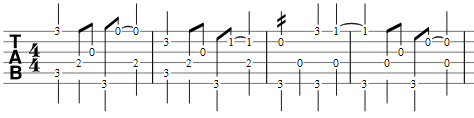
L'intavolatura può essere anche combinata con la tradizionale notazione del pentagramma
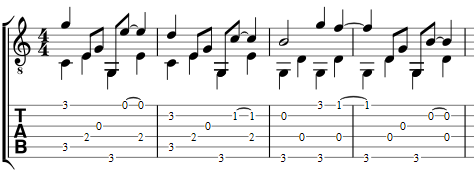
Modificare le proprietà intavolatura
Quando un pentagramma intavolatura viene creato dalla procedura guidata Creare un nuovo spartito viene impostata l'accordatura più comune dello strumento in questione, nel caso di una chitarra, per esempio, assume l'accordatura standard Mi2, La2, Re3, Sol3, Si3, Mi4. Per modificare l'intonazione, o qualsiasi altra proprietà dell'intavolatura fare clic con il tasto destro del mouse sul pentagramma (nella partitura) e selezionare Proprietà pentagramma... Vedi → sotto per i dettagli.
Da Proprietà pentagramma è possibile accedere a Stile proprietà avanzate..., da cui possono essere impostate regolazioni dettagliate.
Creare un nuovo pentagramma intavolatura
Per creare un'intavolatura come parte di una partitura utilizzare la la procedura guidata 'Creare un nuovo spartito'. Per aggiungere un'intavolatura ad una partitura esistente utilizzare la finestra di dialogo Strumenti. O, in alternativa, è possibile cambiare tipo di pentagramma. Vedi sotto per i dettagli.
Con la procedura guidata 'Finestra di avvio'
Per creare un'intavolatura in una nuova partitura (per un sistema pentagramma/intavolatura vedere → sotto):
- Selezionare File → Nuovo o usare la scorciatoia Ctrl + N (Mac: Cmd+N) per aprire procedura guidata.
- Inserire i dettagli della partitura (opzionale).Clic sul pulsante Avanti.
- Nella finestra Seleziona file modello, clic su Scegli strumenti.
-
Nella finestra Strumenti selezionare una (o più) opzioni intavolatura sotto "Cordofoni" nella colonna di sinistra (vedi immagine sotto). Poi clic su Aggiungi.
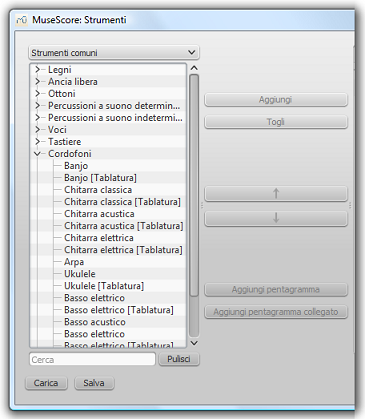
Nota: È possibile utilizzare l'elenco a discesa sopra l'elenco strumenti per cambiare la categoria visualizzata. In alternativa è possibile cercare lo strumento utilizzando il campo "Cerca" sotto l'elenco strumenti.
- Completare la procedura guidata Creare un nuovo spartito.
Se l'intavolatura desiderata non è disponibile nell'elenco Scegli strumenti:
- Selezionare un pentagramma intavolatura in "Cordofoni" (passo 4 vedi sopra).
- Premere Aggiungi per spostarlo nella colonna a destra.
- Controllare il menu a discesa a destra dello strumento appena aggiunto per l'opzione Tab più adatta, se presente.
- Completare la procedura guidata Creare un nuovo spartito e uscire.
- Modificare il numero di corde e l'accordatura dell'intavolatura, se necessario, nella finestra di dialogo Proprietà pentagramma (vedi → [sotto](#Modifica dei dati delle corde dello strumento (accordatura)).
- Modificare il nome dello strumento in Proprietà pentagramma, se necessario.
Questo consente di creare intavolature per qualsiasi strumento cromatico-a tasti.
Con la finestra di dialogo Strumenti
Per aggiungere un singolo pentagramma intavolatura ad una partitura esistente (per la coppia pentagramma/intavolatura) vedi → sotto):
- Aprire l'editor strumenti (menu Modifica → Strumenti... o tasto I).
- Aggiungere la tab pentagramma come descritto in Strumenti.
Cambiare tipo di pentagramma
È anche possibile convertire qualsiasi pentagramma di tipo standard nel tipo tablature e viceversa:
- Fare clic destro in un punto vuoto del pentagramma e selezionare Proprietà pentagramma.... Se "Strumenti" è già impostato come cordofono uscire da Proprietà pentagramma e passare al punto 4
- Se "Strumenti" non è un cordofono fare clic su Cambia strumento e selezionare lo strumento appropriato da "Cordofoni"
- Doppio clic sul pulsante OK per uscire da Proprietà pentagramma.
- Aprire l'editor Strumenti dalla pagina della partitura (menù Modifica → Strumenti... o tasto I).
- Fare clic sul pentagramma nella colonna di destra e cambiare il "tipo pentagramma" per l'opzione desiderata.
- Clic su OK per chiudere la finestra di dialogo Strumenti e tornare alla pagina della partitura
Nota: Se in seguito sarà necessario apportare ulteriori modifiche al pentagramma (ad es. accordatura, numero di linee/corde ecc.), fare clic destro sul pentagramma e selezionareProprietà pentagramma....
Versione alternativa (utilizzando solo la finestra di dialogo "Proprietà pentagramma"):
1.Fare clic destro sul pentagramma e selezionare Proprietà pentagramma....
2. Se lo strumento mostrato è nella categoria "Cordofoni", passare al punto 4.
3. Se lo strumento mostrato non è nella categoria "Cordofoni", clic su Cambia strumento e selezionare lo strumento appropriato da "Cordofoni". Clic su OK.
4. Clic su Stile proprietà avanzate..., cambiare il "Modello" nel tipo desiderato e premere < Ripristino a modello.
5. Clic su OK per chiudere la finestra di dialogo Proprietà pentagramma.
Nota: Altre modifiche del pentagramma (es. accordatura, numero di linee/corde ecc.), possono essere effettuate dalla finestra Proprietà pentagramma.
Modifica dei dati delle corde dello strumento (accordatura)
In MuseScore, i pentagrammi dei cordofoni (convenzionali e intavolature) sono impostati di default per le accordature più comunemente usate. È possibile visualizzare l'accordatura facendo clic destro su un pentagramma della partitura, selezionando Proprietà pentagramma..., e premendo Modifica dati corda.
Modificare l'accordatura di una corda di un pentagramma:
- Clic destro in un punto vuoto di una battuta o di un pentagramma di cui modificare l'accordatura.
-
Selezionare Proprietà pentagramma....
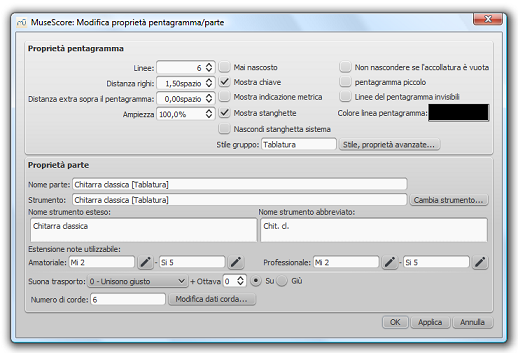
-
Premere il pulsante Modifica dati corda... in fondo alla finestra di dialogo (mostrato solo quando lo strumento è definito come "cordofono"). Si apre la finestra Dati corda:
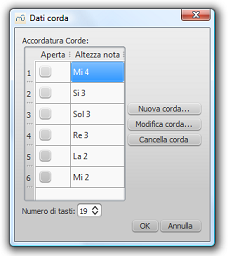
Qui ci sono diverse opzioni:
- Riaccordare una corda esistente. Clic sull'altezza della nota e selezionare Modifica corda..., o doppio clic sulla corda. Poi selezionare la nuova intonazione nella finestra Seleziona nota: e fare clic su OK (o doppio clic sulla nuova intonazione).
Note: Se l'intonazione viene modificata quando l'intavolatura dello strumento contiene già delle note i capotasti verranno modificati per produrre la stessa nota con la nuova accordatura (se possibile).
Qualsiasi modifica apportata all'intonazione della corda avrà effetto solo quel particolare strumento per quella particolare partitura, e non modificherà nessun impostazione predefinita o la definizione incorporata.
-
Aggiungere una nuova corda. Clic sull'altezza della nota e selezionare Nuova corda.... Selezionare la nuova altezza e premere OK (o doppio clic sulla nuova intonazione). La nuova corda viene inserita sotto quella selezionata.
-
Eliminare una corda. Clic sull'altezza della nota e selezionare Cancella corda.
Nota: Dopo aggiunta o l'eliminazione di una corda nell'intavolatura è necessario adeguare il numero dei righe nella finestra di dialogo Stile, proprietà avanzate.
-
Impostare una corda su "Aperta". Selezionare una o più caselle nella colonna "Aperta". Questa funzione viene utilizzata per designare le corde senza capotasti - come nel liuto.
-
Cambiare il numero di capotasti dello strumento. Selezionare o inserire un nuovo numero nella casella"Numero di tasti". Questo imposta il numero massimo dei tasti che può essere inserito per una corda.
-
Clic su OK per chiudere la finestra "Dati corda"
- Clic su OK per chiudere la finestra "Modifica proprietà pentagramma/parte".
Combinare pentagramma convenzionale con intavolatura{#multiple-staves}
Gli strumenti cordofoni, come la chitarra, sono comunemente notati utilizzando insieme: quello convenzionale e l'intavolatura (TAB). Quello convenzionale mostra la notazione musicale mentre l'intavolatura associata mostra le corde ed il numero di capotasti corrispondenti alle note. I pentagrammi abbinati possono essere collegati o scollegati:
-
Pentagrammi collegati: I pentagrammi associati sono detti collegati se la modifica dell'uno si applica immediatamente all'altro (traslazione reciproca).
-
Pentagrammi scollegati: Sono detti scollegati se possono essere modificati indipendentemente l'uno dall'altro. Per trasferire la notazione dall'uno all'altro selezionare l'intervallo desiderato e usare copia e incolla per trasferirlo nell'altro pentagramma.
Note: Di tanto in tanto, si possono trovare i numeri segnati in rosso nell'intavolatura. Questo significa che il capotasto non può essere visualizzato perché collide con un altro esistente. È possibile risolvere spostando e regolando i numeri dei capotasti (vedi Modifica note inserite). Comunque una collisione sulla linea più bassa non richiederà regolazioni, questo è "come programmato" e la marcatura rossa non apparirà sulla copia stampata.
Creare pentagramma/intavolatura con Creare un nuovo spartito
Se volete creare ex novo un sistema pentagramma/intavolatura (collegato o scollegato)
- Selezionare File → Nuovo o utilizzare la scorciatoia Ctrl + N (Mac: Cmd+N) per aprire New Score wizard.
- Inserire i dettagli della partitura (opzionale). Clic su Nuovo.
- Nella finestra Seleziona file modello, clic su Scegli strumento.
- Nella finestra Strumenti selezionare un pentagramma nella sezione "Cordofoni" a sinistra. Poi clic sul pulsante Aggiungi.
-
Selezionare il pentagramma appena creato nella colonna di destra e scegliere tra le opzioni:
- Clic su Aggiungi pentagramma collegato per creare una coppia collegata di pentagramma/intavolatura
- Clic su Aggiungi pentagramma per creare una coppia scollegata di pentagramma/intavolatura
-
Modificare il Tipo di pentagramma in fondo a destra se necessario ( più dettagliate opzioni di visualizzazione sono disponibili facendo clic con il tasto destro sull'intavolatura e selezionando Proprietà pentagramma… → Stile, proprietà avanzate).
- Completare la procedura guidata nuovo spartito o fare clic su Fine
Nota: Per creare i pentagrammi non collegati con canali del mixer separati, invece di "punto 5" (sopra), selezionare un pentagramma Intavolatura nella colonna di sinistra e fare clic su Aggiungi. Proseguire con i punti 6 e 7.
Creare pentagramma/intavolatura da un pentagramma esistente
Per aggiungere un'intavolatura ad un pentagramma per cordofono nella partitura (o viceversa):
- Aprire l'editor Strumenti (menu Modifica → Strumenti... o tasto I)
- Selezionare, nella colonna di destra, il pentagramma sotto il quale aggiungere il nuovo.
- Scegliere tra le opzioni:
- Clic su Aggiungi pentagramma collegato/kbd>per creare una coppia pentagramma/intavolatura collegato
- Clic su Aggiungi pentagramma per creare una coppia pentagramma/intavolatura scollegato
- Modificare se necessario Tipo pentagramma nelle opzioni all'estrema destra, (opzioni di visualizzazione più dettagliate sono disponibili facendo clic destro sul pentagramma intavolatura e selezionandoProprietà pentagramma… → Stile, proprietà avanzate...).
- Utilizzare il pulsante Su per cambiare la posizione del pentagramma, se necessario.
- Clic su OK.
Note: Per creare i pentagrammi non collegati con canali del mixer separati, invece del "punto 3" (sopra), selezionare un pentagramma adeguato nella colonna di sinistra e fare clic su Aggiungi. Poi procedere con i punti 4–6.
Modificare una coppia pentagramma/intavolatura collegato in scollegato (o viceversa)
(a) Per modificare una coppia pentagramma/intavolatura nella partitura da collegati a scollegati:
- Aprire l'editor Strumenti dalla pagina della partitura (menu Modifica → Strumenti... o premere il tasto I )
- Clic sul pentagramma della colonna destra, poi clic su Aggiungi pentagramma.
- Modificare Tipo pentagramma (all'estremità destra) della sezione del pentagramma appena creato per l'opzione corretta. Se la precedente coppia di pentagramma/intavolatura era vuota, passare al punto 5. Se non c'è esistente notazione nella partitura, continuare con il punto 4.
- Clic su OK per tornare alla partitura. Copiare e incollare qualsiasi notazione dal pentagramma collegato a quello dell'intavolatura non collegata. Tornare all'editor strumenti.
- Clic sull'intavolatura collegata nella sezione destra, poi clic su Togli poi OK.
(b) Per modificare una coppia pentagramma/intavolatura nella partitura da scollegati a collegati:
- Aprire l'editor Strumenti dalla pagina della partitura (menu Strumenti → Strumenti... o premere il tasto I)
- Clic sul pentagramma della colonna destra, poi clic su Aggiungi pentagramma collegato.
- Modificare Tipo pentagramma (all'estremità destra) della sezione del pentagramma appena creato per l'opzione corretta
- Selezionare l'intavolatura non collegata e fare clic su Togli, poi OK.
Inserire nuove note
Tastiera
- In primo luogo, assicurarsi di non essere in modalità inserimento note. Selezionare la battuta o nota esistente da cui si desidera iniziare la notazione.
- Passare in modalità inserimento note (N): un piccolo 'rettangolo blu' appare intorno a una corda dell'intavolatura: questa è la corda corrente
- Selezionare la durata della nota o pausa da inserire (vedi sotto).
- Premere i tasti freccia su/giù per spostare il cursore fino alla corda scelta . Utilizzare i tasti freccia destra/sinistra per spostarsi attraverso la partitura.
- Premere da 0 a 9 per inserire un marcatore di tasto da 0 a 9 sulla corda corrente; per immettere i numeri con diverse cifre premere ogni cifra in sequenza. Anche i tasti da A a L (saltando I) possono essere usati, utile quando si lavora su una intavolatura Francese.
Note: Non si possono inserire cifre eccedenti il numero di capotasti. - È possibile anche correggere il numero tasto con Maiusc+↑ o Maiusc+↓
- Premere ; (punto e virgola) per inserire una pausa della durata selezionata
- È possibile inserire le note in differenti voci se necessario—come fareste in un pentagramma convenzionale
Mouse
- Passare in modalità inserimento note e selezionare la durata della nota (vedi sotto)
- Fare clic su una corda per inserire la nota. Le note sono inizialmente create sul tasto 0 (o La per intavolature francesi): per correggerle, digitare il numero direttamente dalla tastiera.
- È possibile correggere il numero del capotasto con Alt+Maiusc+↑ o Alt+Maiusc+↓.
- È possibile inserire le note in differenti voci se necessario—come fareste in un pentagramma convenzionale.
Selezionare il valore della nota da inserire
In modalità inserimento note è possibile utilizzare uno dei seguenti metodi per impostare durata della nota nell'intavolatura:
- da Maiusc+1 a Maiusc+9 (la disponibilità di queste scorciatoie può dipendere dalle impostazioni della piattaforma e/o della tastiera)
- Tastierino numerico da 1 a 9 (se c'è il tastierino numerico BlocNum è attivo)
- la barra inserimento note nella parte superiore dello schermo
- Q per diminuire il valore selezionato W per aumentarlo
Modifica note inserite
Se non si è in modalità inserimento note si possono utilizzare tre scorciatoie per modificare un marcatore di tasto:
- Maiusc+↑ / ↓ cambia l'altezza delle note. MuseScore seleziona la corda e il tasto: è selezionata sempre la massima corda possibile.
- ↑ / ↓ cambia il tasto su/giù senza modificare la corda (compreso tra 0 e il numero di tasti definiti nella finestra di dialogo Modifica dati corda).
- Ctrl+↑ / ↓ sposta la nota selezionata alla corda superiore/inferiore (se la corda è libera e può suonare quella nota).
- Maiusc+X attiva/disattiva la funzione nota fantasma
Sintesi dei tasti
Modalità inserimento note
| Digitare: | per ottenere: |
|---|---|
| ↑ | Seleziona la corda superiore come attuale. |
| ↓ | Seleziona la corda inferiore come attuale. |
| Maiusc+1 a Maiusc+9 | Seleziona una durata |
| Tastierino da 1 a Tastierino 9 | Seleziona una durata |
| Q | Diminuisce la durata della nota che si inserisce. |
| W | Aumenta la durata della nota che si inserisce. |
| da 0 a 9 | Inserisce un marcatore numero/lettera. |
| da A a K | Inserisce un marcatore numero/lettera. (I escluso). |
| Maiusc+↑ | Aumenta il marcatore corrente. |
| Maiusc+↓ | Diminuisce il marcatore corrente. |
Modalità normale
| Digitare: | per ottenere: |
|---|---|
| Maiusc+↑ | Aumenta l'altezza della nota selezionata (MuseScore sceglie la corda). |
| ↑ | Aumenta l'altezza senza modificare la corda. |
| Maiusc+↓ | Diminuisce l'altezza della nota selezionata (MuseScore sceglie la corda). |
| ↓ | Diminuisce l'altezza senza modificare la corda. |
| Ctrl+↑ | Sposta la nota alla corda superiore mantenendo l'altezza. |
| Ctrl+↓ | Sposta la nota alla corda inferiore mantenendo l'altezza. |
| Maiusc+X | Attiva/Disattiva le note fantasma |